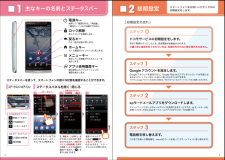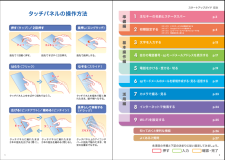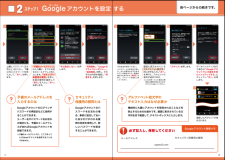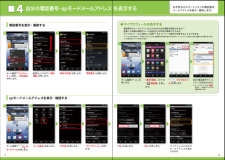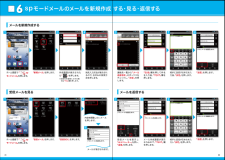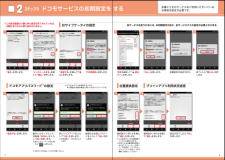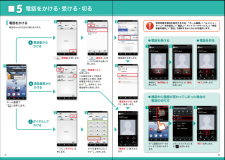Q&A
取扱説明書・マニュアル (文書検索対応分のみ)
6 件の検索結果
20 - 30 件目を表示
全般
質問者が納得はい生産終了です。
不良があったからなどではなく
生産目標に達したから
だそうです。
AQUOS PHONE ZETA
めちゃくちゃ欲しかったです
予断になりますが
やはりAQUOS PHONE シリーズはすごいです。
去年発売した、SH-01Dも
ZETAと同じ理由で販売停止になりました。
すごいですね~
4778日前view134
全般
質問者が納得レビューを見るとAndroid4.0では不具合が発生するようですね
https://play.google.com/store/apps/details?id=org.tamanegi.wallpaper.multipicture
メールで問い合わせしてみてはいかがですか?
宛先lllllT-mpl@tamanegi.org
件名MultiPicture Live Wallpaper
4833日前view125
全般
質問者が納得自分(SH09D)も困っていましたが設定でとりあえず使えるようになりますよ。
本体設定→開発者向けオプション→その他のオプション→GPUレンダリングを使用にチェックを入れると使えますが、お財布ケータイ、suicaなど使う場合チェックを外さないと使えないらしいよ!
4839日前view170
全般
質問者が納得以前使われていたスマホもXi端末ですか?
まず一つ考えられるのはXi端末はバッテリーの消費がFOMAと違い激しいということとXi端末は3GとXi両方の電波を探すので3GエリアとXiエリアが微妙に入り交じっているようなエリアでは端末自体が電波状況を最善の状態に保とうと触ってなくても常に裏で動いています。
なので何もしなくてもバッテリーが消費されている原因としてXi端末だからというのが一番の原因と考えられます。
もしくはバッテリーの消費の多いアプリが動いているかもしれません(可能性は低いですが)
4856日前view63
全般
質問者が納得SH-09D
夏モデルの中でもトップクラスの性能です
機能面でも全部入りで「とりあえずこれ買っておけば問題ない」機種です
docomo内ではハイエンドに位置するため価格が高めです
L-05D
夏モデルの中ではコンパクトな機種になります
コンパクトですがハイスペックで、CPUはSH-09Dと同じ最新世代のデュアルコアです
画面解像度がWVGAと小さめですが、その分サクサク動作しますし画面サイズ的にも問題は無いでしょう
docomoでは珍しく5万円台の低価格でコストパフォーマンスの高い機種です
私ならL-0...
4849日前view67
●「Xi」、「FOMA」、「iモード」、「spモード」、 「 お サ イ フ ケ ー タ イ 」、「 d メ ニ ュ ー 」、「 d マ ー ケ ッ ト 」、 「spモード」ロゴ 、「 d メ ニ ュ ー 」ロゴ、「 d マ ー ケ ッ ト 」ロゴは株式会社NTTドコモの商標または登録商標です。 ●「microSD」、「microSDHC」および「microSDXC」 はSDアソシエ一ションの商標で す。 ●「Google」、「Google」ロゴ、 「Google音声検索 」、「Android」、「Google Play」、「Google Play」ロゴ、「 Gmail」はGoogle Inc.の商標または登録商標 です。 ●「Wi-Fi」は、Wi-Fi Allianceの登録商標で す。 ●「AQUOS」、「AQUOS PHONE」は 、シャープ株式会社の登録商標または商標です。 ●その他掲載されている会社名、商品名は各社の商標または登録商標です。 ●本書に掲載されている画面は全てイメージです。ドコモの携帯電話からの場合● 本書の記載内容は2012年6月現在のものです。 最新の情報は下記のURLをご覧くださ...
主なキーの名前と ステータスバー初期設定0123電源キー長押しで「電源を切る」、「再起動」、「機内モード」などを選択できます。メニューキー表示している画面で行えるメニューを表示します。アプリ使用履歴キー最近使用したアプリケーションの履歴を表示します。ホームキーホーム画面のメインページに戻します。戻るキーひとつ前の状態に戻します。ロック解除押してロックを解除します。ステータスバーを使って、スマートフォンの様々な状態を確認することができます。各「機能キー」を押すと、設定やONとOFFの切り替えなどが行えます。「お知らせアイコン詳細情報」を押すと新着メールや不在着信の確認ができます。「 」を押すと消去できます。ステータスバーを下方向になぞると、ステータスパネルが開きます。新着メールあり不在着信ありインストール完了LTE通信中/使用可能電池残量通知パネルの下にある「 閉じるバー」を上方向になぞると、ステータスパネルが閉じます。主なお知らせアイコン主なステータスアイコンステータスバー機能キーお知らせアイコン詳細情報ステータスバーのアイコン ステータスパネルを開く・閉じるドコモサービスの初期設定をします...
初期設定する文字を入力する自分の電話番号・spモードメールアドレスを表示する電話をかける・受ける・切るspモードメールのメールを 新規作成する・見る・返信するカメラで撮る・見るインターネットで検索するスタートアップガイド 目次準備編基本操作編活用編p.4p.13p.17p.19p.21p.23p.24p.25p.26Wi-Fiを設定する知っておくと便利な機能p.27よくあるご質問各項目の手順と下記の決まりに従い設定してみましょう。2主なキーの名前とステータスバーp.313456789ステップ0 ドコモサービスの初期設定をするステップ1 Googleアカウン トを設定するステップ2 spモードメールアプリをダウンロードするステップ3 電話帳を移し替え る押す確認・完了入力押す(タップ)/ 2回押す 長押し(ロングタッチ)はらう(フリック)なぞる(スライド)長押しして移動する(ドラッグ)指先で1回軽く押す。 指先ですばやく2回押す。 指先で長押しする。タッチパネル上をすばやく指先ではらう。 タッチパネルを指先で軽く触れたまま、縦や横へなぞる。タッチパネル上のアイコンやバーに指先で触れたまま、特定の位置までなぞる。...
グーグルGoogleアカウントを設定 するステップ12「予備のメールアドレス」の入力欄に、すでにお持ちのメールアドレスを入力します。「セキュリティ保護用の質問」を押し、任意の質問を選択して「答え」を入力し、「次へ」を押します。そのままお待ちください。※パスワードの安全性が低いか、または無効な文字が含まれている場合はエラー画面が表示されますので「再試行」を押し、パスワードを設定し直してください。「利用規約」、「Googleのプライバシーポリシー」、「追加規約」を押し、それぞれの内容を確認し「同意する」を押します。「今は設定しない」を押します。画面に表示されているアルファベット絵文字と同じ文字を入力し「次ヘ」を押すと、アカウントの保存が始まります。※入力が誤っていた場合は再度同じ画面が表示されますので入力し直してください。「スキップ」を押します。データバックアップを行う場合は「Googleアカウントでこの端末を常にバックアップする」にチェックし「次へ」を押します。上欄にパスワード(8文字以上)を入力し、下欄に同じパスワードを再入力して、「次へ」を押します。登録したアカウン卜が表示されます。Googleアカウントの...
自分の電話番号・spモードメールアドレス を表示する4「端末の状態」を押します。「 マイプロフィール」を押します。自分の電話番号やメールアドレスが表示されます。※メールアドレスは「編集」を押し、ご自身で入力する必要があります。画面を上になぞり、「端末情報」を押します。「基本機能」の中の 「 電話帳」を押します。「電話番号」を確認します。 ホーム画面で「 メ ニ ューキー」を押し、「本体設定」を押します。ホーム画面で「 」を押します。「マイアドレス」を押します。「OK」を押します。「メール設定」を押します。 ホーム画面で「 spモードメール」を押します。「OK」を押します。 マイアドレスに自分のメールアドレスが表示されます。「その他」を押します。090-0000-XXXX100%xxxxxxx @docomo.ne.jp2012/07/20 12:34:43 2012/07/20 12:34:43電話番号を表示・確認するspモードメールアドレスを表示・確認する090-0000-XXXX△△△△△△@docomo.ne.jpお手持ちのスマートフォンの電話番号、メールアドレスを表示・確認...
カメラで撮る・見るインターネットで検索する被写体に背面のレンズを向け、「 」を押してシャッターを切ります。見たい写真を押します。ホーム画面で「 」を押します。大きく表示されます。見たいアルバムを押します。画面を上になぞり、「便利ツール」の中の「 カメラ」を押します。画面を上になぞり、「エンターテイメント」の中の「 ギャラリー」 を押します。写真を撮る写真を見る検索結果が表示されます。候補が表示されます。検索したい項目を押します。検索結果が表示されます。検索するキーワードを入力します。「 」を押して検索します。SH-09Dに向かって検索したい単語を話しかけます。Googleでキーワード検索するGoogle音声検索TMで検索するホーム画面で「クイック検 索ボックス」の「 」を押します。ホーム画面で「クイック検索ボックス」を 押します。71223345811 2 32 3 4「 」「 」「 カメ「 ギャラリー」「 」23 24
spモードメールのメールを新規作成 する・見る・返信する6連絡先一覧から「メール送信相手」のボックスをチェックし、「決定」を押します。受信メールを表示し「 メニューキー」を押し、「返信」を 押します。「新規メール」を押します。「受信メール」を押します。「SUB」欄を押して件名を入力後、「TEXT」欄を押します。メール作成画面が表示されるので、「TEXT」欄を 押します。作成画面が表示されたら「 」を押します。※送信先を直接入力する場合は「TO」欄を押します。「受信BOX」を押します。相手に送信する本文を入力後、「決定」を押します。相手に返信する本文を入力し「決定」を押します。宛先入力方法が表示されるので、お好みの検索方法を押します。メールが表示されます。内容を閲覧したいメールを押します。「送信」を押します。「送信」を押します。2012/07/20 12:342012/07/20 12:34:432012/07/20 12:34:43*******@ docomo.ne.jp*******@ docomo.ne.jp*******@ docomo.ne.jp*******@ docomo.ne....
ステップ0ドコモサービスの初期設定を する2「進む」を押します。※この設定画面はご購入時に設定を完了されていれば、 初期化を行わない限り表示されません。「はい」を 押します。初期設定が始まります。完了したら「閉じる」を押します。確認のため同じパスワードを入力して「OK」を押します。選択肢のいずれかを選んで「進む」を押します。設定が完了したら「OK」を押します。「ご利用規則」を 押します。 「インストールする」を選んで「進む」を押します。「設定する」を選んで「進む」を 押します。新しいパスワードを入力して「OK」を 押します。※半角英数4 ~16文字を入力します。選択肢のいずれかを選んで「進む」を押します。※この設定はドコモ位置情報アプリからも変更できます。※GPSによる位置情報を提供するには「メニューキー」を押して、「本体設定」>「ドコモサービス」>「オートGPS」>「GPS機能」で設定してください。「設定する」を押します。内容を確認して 「 戻るキー」を押します 。各サービスを使うためには、本初期設定の他に、各サービスごとの設定が必要となります。*ドコモのアプリを使用するうえで、 本人確認が必要な場合...
文字を入力する3※12キーボード、QWERTYキーボード共通※12キーボード、QWERTYキーボード共通 ※12キーボード、QWERTYキーボード共通12キーボードでは、次の2つの入力方式が使えます。「 」を押すかなぞるごとにかな、英字、数字に切り替わります。● トグル入力今までお持ちの携帯電話と同様に、同じキーを連続して押すと、「あ」→「い」→「う」→「え」→「お」→「ぁ」・・・のように文字が替わります。「 」を押すと一文字戻ります。● フリック入力入力したい文字が割当てられたキーを押すと、キーの上に文字(フリックガイド)が表示されます。指を離さず目的の文字の方向になぞります。※「 設定キー」 >「各種設定」>「入力補助の設定」から、 フリック入力時もトグル入力を有効にするか設定できます。すべて選択切り取り コピー貼り付け「 」を押します。押すと切り替わります。右になぞると1つ先の入力へ切り替わります。英字・数字・かな入力を切り替える絵文字・記号・顔文字を入力する12 キーボードの入力方式入力した文字をコピーする・貼り付けるコピーしたい文字を長押しし、「 」「...
電話をかける・受ける・切る5● 電話を受ける● 通話中に画面が変わってしまった場合の 電話の切り方● 電話を切る「終了」を押します。 ステータスパネルにある「 」を押します。通話をするには「通話」を押します。着信時に「操作開始」を押します。「 終了」を 押します。ホーム画面のステータスバーを下方向になぞります。090-0000-XXXX 090-0000-XXXX 090-0000-XXXX090-0000-XXXXC ダイヤルして かけるB 通話履歴から かけるA 電話帳から かけるホーム画面で「 」を押します。ダイヤル番号を入力してから「 」を 押します。「 連絡先」 を押し、かける相手を選んで押します。「発信中」と表示されます。電話番号を押します。「電話をかける」を押すと、発信します。「 電話帳」を 押し ま す。電話をかける方法は3通りあります。0900000XXXX0900000XXXX090-0000-XXXX「 ダイヤル」 を押します。090-0000-XXXX「 発着信リスト」を押します。電話をかける△△△△△△@...
- 1